בעוד שרק אדם אחד יכול להיות בעלים של Google Nest Mini או רמקול אחר של Google Assistant, זה מכשיר ש- כל אחד בביתך יכול לקיים אינטראקציה איתו, אז מדוע לא לאפשר ל- Google Assistant להיות אישי עבורם כמו שהוא בשבילך? רמקולים של Google Assistant כמו קו Google Nest אפשרו למשתמשים מרובים כבר זמן מה, אך השיטות לקישור לכך הוכפלו בסתיו הקרוב, וכאן איך שניהם עובדים.
מוצרים המשמשים במדריך זה
- Google Assistant בכל חדר: Google Nest Mini (49 דולר ב- Best Buy)
כיצד לקשר את חשבונך לרמקול Google Nest Mini של מישהו אחר או לרמקול Google Assistant
לפני שנתחיל, אתה יכול לקשר את חשבונך לרמקול / תצוגה אחת של Google Assistant או להיות חבר בית ולקשר את חשבונך לכל מכשיר Google Assistant בהגדרת תצוגת הבית.
- פתח את ה דף הבית של גוגל אפליקציה בפלאפון שלך.
- בכרטיסיה תצוגת בית (לשונית התחתונה הימנית ביותר, עם סמל הבית), הקש על התקן אתה רוצה לקשר את חשבונך אל.
- הקש על ציוד הגדרות.
-
בֶּרֶז קשר את חשבונך ל- Voice Match.
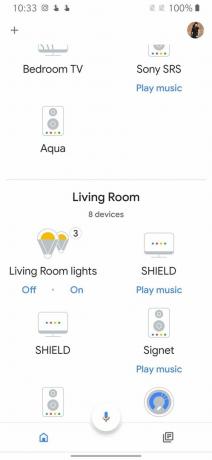
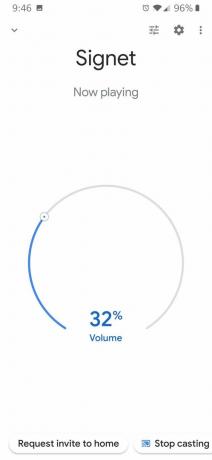
 מקור: Ara Wagoner / Android Central
מקור: Ara Wagoner / Android Central - בֶּרֶז אני מסכים כדי להתחיל בתהליך Voice Match.
- אמר "אוקיי גוגל" ו "היי גוגל" כמתבקש על המסך. אם כבר הגדרת את Voice Match ממכשירים אחרים, גוגל תחזיק במסך טעינה כאשר המודל הקולי נוצר עבור דף הבית של Google.
-
בֶּרֶז אני מסכים להפעלת תוצאות אישיות כשמדברים עם Google Home. אם אינך רוצה להפעיל תוצאות אישיות, הקש על לא תודה במקום זאת.

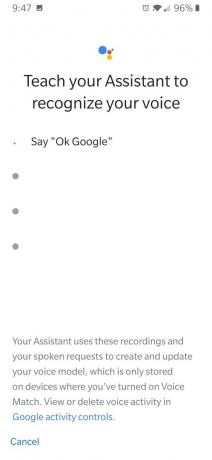
 מקור: Ara Wagoner / Android Central
מקור: Ara Wagoner / Android Central - Google Assistant ישאל אותך אם ברצונך להזמין אנשים אחרים להגדיר את Voice Match בבית של Google. בֶּרֶז לא תודה.
- אם זה מכשיר הבית הראשון של Google, תישאל אם ברצונך להוסיף שירותי מדיה כלשהם. הקש על + לצד שירות מוסיקה לקישור המנוי שלך, או הקש הַבָּא.
-
אם זהו מכשיר הבית הראשון של Google, תישאל אם ברצונך להוסיף שירותי וידאו כלשהם. הקש על + ליד שירות וידאו לקישור המנוי שלך, או הקש הַבָּא.


 מקור: Ara Wagoner / Android Central
מקור: Ara Wagoner / Android Central - אם זהו מכשיר הבית הראשון של Google, תתבקש להצטרף לדוא"ל מידע וקידום מכירות אודות Google Home, Chromecast ומוצרים אחרים של Google. בֶּרֶז הירשם להצטרף או לא תודה לבטל את הסכמתך.
-
בֶּרֶז בוצע להשלמת ההתקנה.
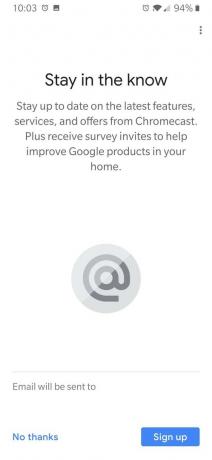

 מקור: Ara Wagoner / Android Central
מקור: Ara Wagoner / Android Central
עליך לחזור להגדרות המכשיר עבור מכשיר ה- Google Assistant המקושר שלך לאחרונה. אתה אמור לראות את הדוא"ל שלך מופיע תחת חשבונות מקושרים אם הקישור הוגדר בהצלחה.
כיצד להוסיף חבר בית חדש באפליקציית Google Home
אם ברצונך להוסיף מישהו לכל מכשירי Google Assistant בביתך בבת אחת במקום לעבור למכשיר אחר מכשיר, הוסף אותו כחבר בית להגדרת הבית שלך.
כיצד לשלוח הזמנה של חבר בית
- בטלפון שלך, פתח את דף הבית של גוגל אפליקציה.
- בכרטיסיה תצוגת בית (לשונית התחתונה השמאלית ביותר, עם סמל הבית), הקש הגדרות לצד קיצור הדרך הוסף.
- בֶּרֶז חברי הבית.
-
הקש על + בפינה השמאלית העליונה כדי להוסיף חבר בית חדש.


 מקור: Ara Wagoner / Android Central
מקור: Ara Wagoner / Android Central - הקלד את ה חשבון אימייל לחבר שברצונך להוסיף.
- בֶּרֶז להציל.
- יופיע דף הזמנה, המספר לך מה חברי הבית יכולים לעשות ורשימה לאילו מכשירים תהיה להם גישה. בֶּרֶז יותר לגלול מטה.
-
גלול מטה לתחתית והקש שלח הזמנה.
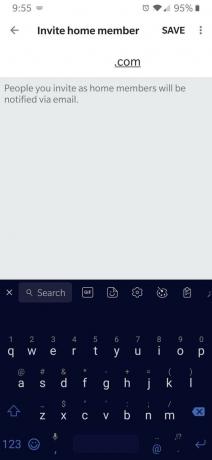

 מקור: Ara Wagoner / Android Central
מקור: Ara Wagoner / Android Central
כיצד לקבל הזמנה של חבר בית
ההזמנה תישלח בדוא"ל לחבר הבית החדש שלך, אשר צריך לקבל את ההזמנה ולהגדיר את הקול שלהם התאם פרופיל ל- Google Assistant, שכן Voice Match הוא איך הרמקול או התצוגה של Google Home יגידו למשתמשים רבים מלבד.
- פתח את ה אפליקציית הבית של גוגל עַל הטלפון של המוזמן.
- בתוך ה הכרטיסייה תצוגת בית (הכרטיסייה התחתונה משמאל, עם סמל הבית), הקש הזמנה אחת בהמתנה. יופיע דף הזמנה, המספר למוזמן מה יוכל לעשות ורשום לאילו מכשירים תהיה להם גישה.
- בֶּרֶז יותר לגלול מטה.
-
גלול מטה לתחתית והקש לְקַבֵּל.


 מקור: Ara Wagoner / Android Central
מקור: Ara Wagoner / Android Central - סוג א כינוי בשביל הבית.
- בֶּרֶז הַבָּא.
- בֶּרֶז הַבָּא להגדרת Voice Match. גוגל תציג בפניך את מדיניות הפרטיות והשימוש השונים הקשורים ל- Google Assistant.
-
הקש על א סָעִיף כדי לקרוא עוד, וכשאתה מרוצה, הקש הַבָּא.
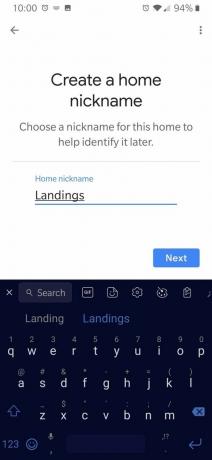

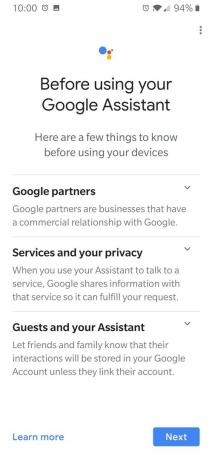 מקור: Ara Wagoner / Android Central
מקור: Ara Wagoner / Android Central - גלול מטה והקש להדליק כדי לאפשר מידע זה, או לא תודה. תוכל לקבל תשובות מעמיקות יותר ואינטראקציות על ידי מתן גישה ל- Google Assistant למידע במכשיר ולפעילות שמע.
- בֶּרֶז אני מסכים.
-
אמר "אוקיי גוגל" ו "היי גוגל" כמתבקש על המסך. אם כבר הגדרת את Voice Match ממכשירים אחרים, גוגל תחזיק במסך טעינה כאשר המודל הקולי נוצר עבור דף הבית של Google.
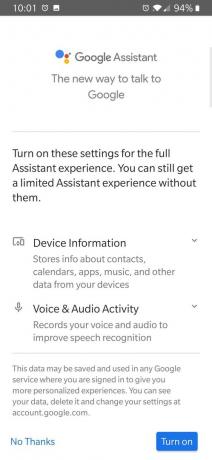

 מקור: Ara Wagoner / Android Central
מקור: Ara Wagoner / Android Central - בֶּרֶז אני מסכים להפעלת תוצאות אישיות כשמדברים עם Google Home. אם אינך רוצה להפעיל תוצאות אישיות, הקש על לא תודה במקום זאת.
- בֶּרֶז לא תודה כשגוגל שואלת אותך אם ברצונך להזמין אנשים אחרים להגדיר את Voice Match בבית של Google.
- הקש על כפתור חזרה כדי לחזור להגדרת דף הבית של Google.
-
אם זהו מכשיר הבית הראשון של Google, חזור אל שלב 9 בסעיף כיצד לקשר את חשבונך לחלק Google Home של מישהו אחר. אחרת סיימת!

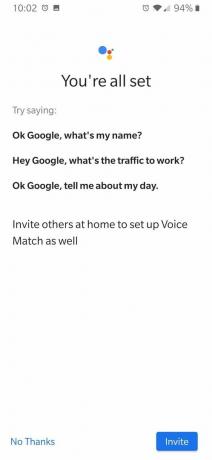
 מקור: Ara Wagoner / Android Central
מקור: Ara Wagoner / Android Central
עם השלמת ההתקנה, כעת אתה אמור לראות את כל המכשירים המחוברים כעת לבית - מרמקולים של Google Assistant ותצוגות ועד נורות חכמות, תקעים ותרמוסטטים - בכרטיסיה תצוגת הבית.
תוכל להדליק ולכבות את האורות, לשלוט על עוצמת המדיה וההפעלה, להתאים את הטמפרטורה ועוד. על פתק האורות החכמים, עבור מערכות כמו פיליפס גוון, חברי הבית יראו נורות גוון, אך לא סצינות גוון.
כיצד להסיר חבר בית ב- Google Home
בתים באפליקציית Google Home מאפשרים רק 6 חברי בית בכל פעם (כולל הבעלים והחבר הראשי), אז אם אתה צריך להסיר שותף ישן או חבר לשעבר כדי לפנות מקום למישהו אחר, הנה איך לבעוט אותם לדיגיטל לְרַסֵן.
- בטלפון שלך, פתח את דף הבית של גוגל אפליקציה.
- בכרטיסיה תצוגת בית (לשונית התחתונה השמאלית ביותר, עם סמל הבית), הקש הגדרות לצד קיצור הדרך הוסף.
- בֶּרֶז חברי הבית.
-
הקש על תפריט שלוש נקודות כפתור ליד החבר שברצונך להסיר.


 מקור: Ara Wagoner / Android Central
מקור: Ara Wagoner / Android Central - בֶּרֶז לְהַסִיר.
-
בֶּרֶז לְהַסִיר כדי לאשר את ההסרה.
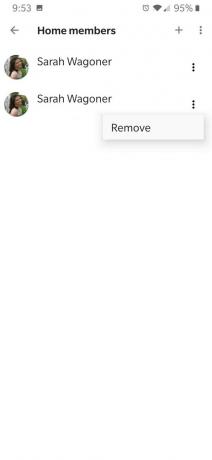

 מקור: Ara Wagoner / Android Central
מקור: Ara Wagoner / Android Central
Google Assistant יסיר את החבר מההגדרה הביתית ויבטל את קישור פרופיל ה- Voice Match שלו מכל רמקול או תצוגה של Google Assistant שהוקצו לביתכם.
הפעל את Google Assistant שלך
המערכת האקולוגית של Google Assistant התרחבה הרבה מעבר לבית המקורי של גוגל בשנים האחרונות. כיום יש לנו עשרות רמקולים חכמים ותצוגות חכמות המופעלות על ידי Google Assistant זמינים מ- מגוון יצרנים, אך רמקולים ממותגי גוגל הם עדיין מקום טוב להתחיל בבניית הבית החכם שלך להכין.
ערה ווגונר
Ara Wagoner הוא סופר ב- Android Central. היא מעצבת טלפונים ומציצה במקל את גוגל פליי מוסיקה. כשהיא לא כותבת עזרה וכיצד היא מצליחה לחלום על דיסני ולשיר שירים. אם אתה רואה אותה בלי אוזניות, RUN. אתה יכול לעקוב אחריה בטוויטר בכתובת @arawagco.
